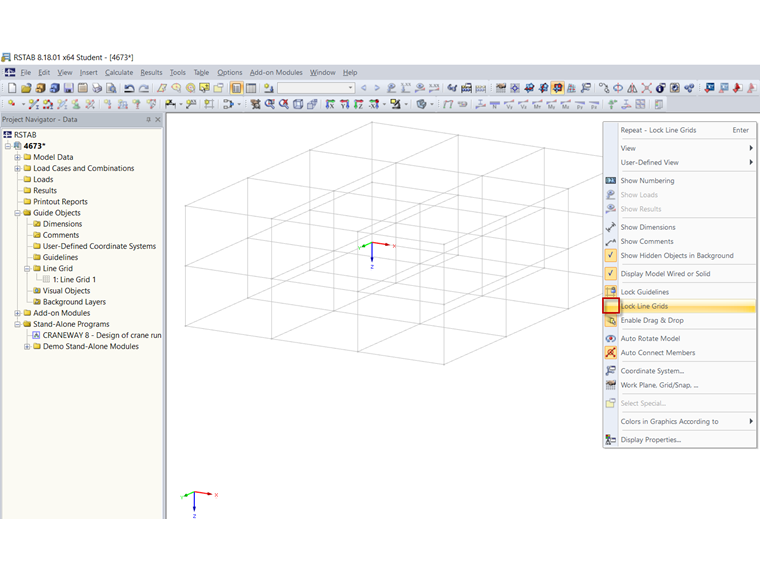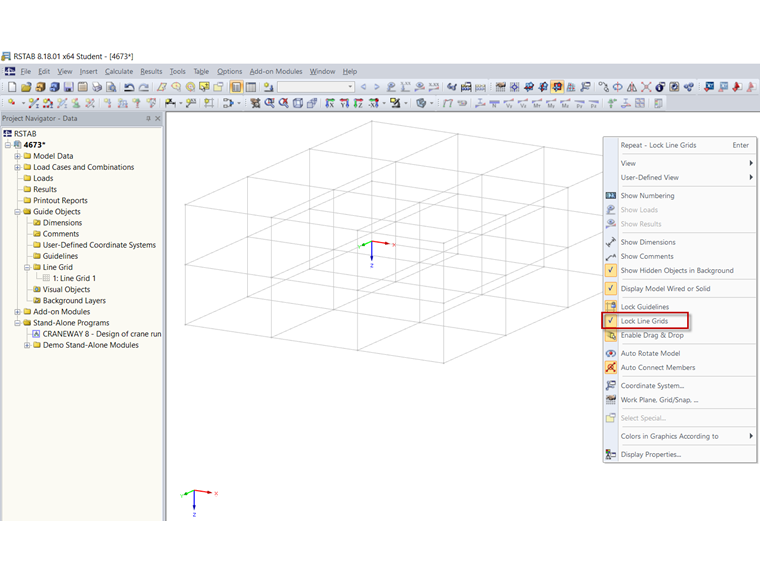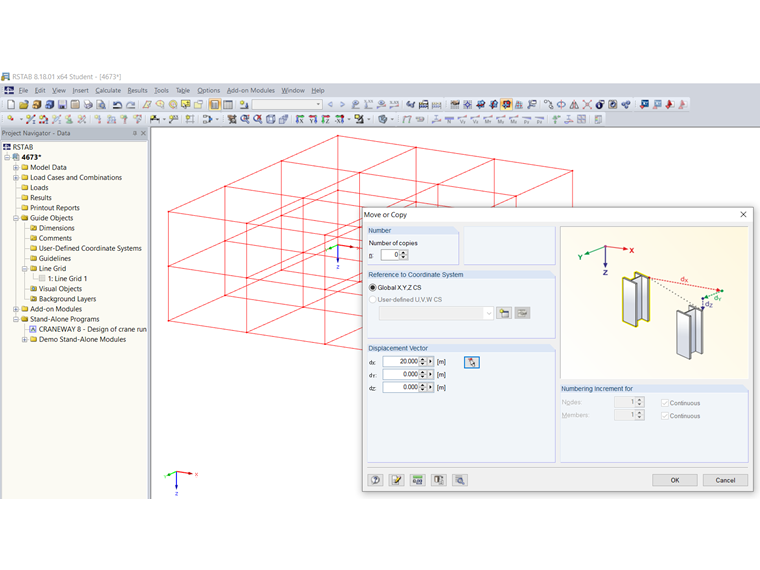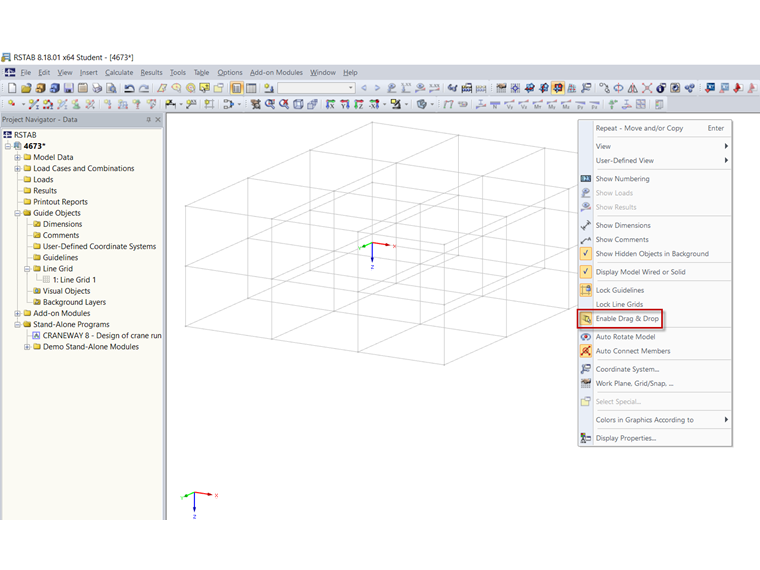Najpierw należy upewnić się, że raster liniowy nie jest zablokowany. Hierzu ist mit der rechten Maustaste in einen freien Bereich des Arbeitsfensters zu klicken. Ist das Linienraster nicht gesperrt, so ist vor dem Eintrag "Linienraster sperren" kein Häkchen vorhanden (Bild 1). Ist das Häkchen vorhanden, so ist mit der linken Maustaste auf den Eintrag "Linienraster sperren" zu klicken (Bild 2).
Ein Linienraster kann dann mit der Funktion "Verschieben bzw. Kopieren" kopiert werden. Hierzu ist das Linienraster zunächst zu selektieren. Dann ist der Dialog "Verschieben bzw. Kopieren" über den Menübefehl Bearbeiten → Verschieben/ Kopieren oder die entsprechende Schaltfläche in der Symbolleiste zu öffnen. Es ist dann die Anzahl der Kopien sowie der Verschiebevektor zu definieren (Bild 3).
Alternativ kann ein Linienraster mittels Drag & Drop kopiert werden. Es ist zunächst sicherzustellen, dass die Funktion "Drag & Drop ermöglichen" aktiviert ist. Hierzu ist mit der rechten Maustaste in den freien Bereich des Arbeitsfensters zu klicken. Die Option "Drag & Drop ermöglichen" ist ggf. im Kontextmenü zu aktivieren (Bild 4).
Das zu kopierende Linienraster ist dann mit der linken Maustaste zu selektieren und mit gedrückt gehaltener linker Maustaste und Strg- Taste an die gewünschte Stelle zu ziehen. Sobald die Maustaste losgelassen wird, wird die Kopie an der Stelle angelegt.
Im Video wird zunächst gezeigt, wie ein Linienraster mittels Funktion "Verschieben bzw. Kopieren" kopiert wird. Im Anschluss wird das Kopieren mittels Drag & Drop vorgestellt.